如何下載、安裝和更新以太網驅動程序
已發表: 2022-08-17有關如何下載和安裝適用於 Windows 11、10、8 和 7 的以太網驅動程序的分步教程。繼續閱讀以獲取更多信息!
對於喜歡不間斷互聯網連接的人來說,以太網是最好的方式。 但是為了確保您的 LAN 電纜在您的 PC 上順利工作,需要正確的驅動程序。 通常,這些以太網驅動程序預裝在您的計算機系統上。 但是,由於某種原因,它們要么損壞,要么失踪。 在這種情況下,您需要在 PC 上下載準確的驅動程序,才能體驗不間斷且穩定的互聯網連接。
在這篇博文中,我們將討論可用於查找、下載和安裝適用於 Windows 操作系統的以太網驅動程序的三種最方便的方法。
在 Windows 11、10、8、7 上下載、安裝和更新以太網驅動程序的方法
在開始之前,請確保您已連接到 Internet。 如果您的以太網由於驅動程序過時而無法正常工作,我們建議您連接到 WiFi。 下面列出了一些為 Windows PC 執行以太網驅動程序下載和更新的方法,沒有任何麻煩。
方法一:手動從廠商下載以太網驅動
通過訪問製造商的官方網站手動安裝驅動程序是在 Windows PC 上安裝可靠驅動程序的最佳方式。 英特爾、聯想、惠普、戴爾、宏碁和華碩是頂級製造商。 但是,您必須擁有產品詳細信息和 Windows 操作系統信息才能找到正版驅動程序。 這是如何完成的:
第 1 步:要開始使用,只需訪問製造商的官方網站。
第 2 步:然後,轉到支持和驅動程序下載頁面。
第 3 步:搜索您的產品並為其選擇兼容的驅動程序文件。
第 4 步:選擇正確的 Windows 操作系統版本,然後單擊下載。
第 5 步:下載後,雙擊文件並按照屏幕上的說明完成該過程。
最後,重新啟動計算機以驗證系統中最近的更改。
另請閱讀:適用於 Windows 的 Realtek 以太網控制器驅動程序下載和安裝
方法 2:在設備管理器中更新以太網驅動程序
Windows 附帶一個名為設備管理器的默認工具,用於管理所有連接的硬件設備及其驅動程序。 因此,您可以通過設備管理器更新以太網驅動程序。 要使用此工具,您只需按照以下步驟操作:
第 1 步:在鍵盤上,同時按下 Windows 和 X 鍵。 然後,從所有可用選項中選擇設備管理器。
第 2 步:在設備管理器窗口中,找到並雙擊網絡適配器類別。
第 3 步:右鍵單擊您的以太網驅動程序並選擇更新驅動程序軟件。 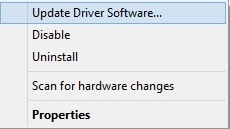
第 4 步:從另一個提示中,選擇自動搜索更新的驅動程序軟件。 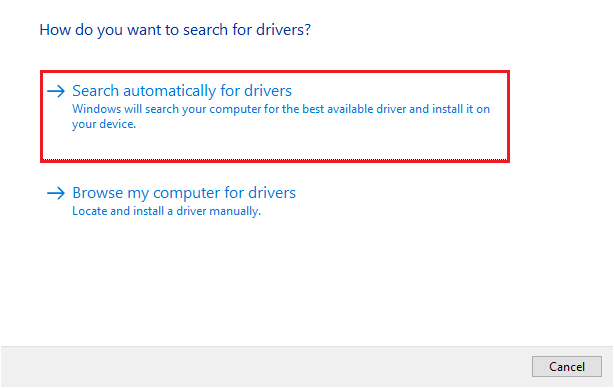

現在,等待設備管理器查找並安裝適用於您的 Windows PC 的最新可用以太網驅動程序更新。 一切完成後,重新啟動計算機以保存最近更新的驅動程序。
另請閱讀:修復:以太網沒有有效的 IP 配置
方法三:使用Bit Driver Updater自動安裝以太網驅動(推薦)
如果您認為手動安裝以太網驅動程序的過程過於冒險和煩人,那麼為什麼不將所有問題留給 Bit Driver Updater?
Bit Driver Updater 是最好的驅動程序更新軟件,它可以自動識別您的 Windows 版本並找出最兼容的驅動程序。 只需單擊幾下鼠標,Bit Driver Updater 即可在您的計算機上安裝所有必要的 PC 驅動程序。 在 Bit Driver Updater 的幫助下,您還可以解決其他與 Windows 相關的問題和錯誤,例如 BSOD(藍屏死機)。
以下是使用 Bit Driver Updater 的重要原因:
- 內置的掃描計劃程序可為您節省大量時間。
- 升級前自動創建舊版本驅動程序的備份文件夾,以便您可以在需要時輕鬆恢復它們。
- 免費版本可用,但功能有限。
- 來自正宗製造商的龐大驅動程序數據庫。
- 僅安裝經過 WHQL 測試和認證的驅動程序。
現在,讓我們了解一下 Bit Driver Updater 的工作原理:
第 1 步:首先,從下面提供的鏈接下載 Bit Driver Updater 的設置。
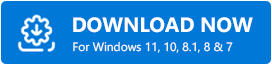
第 2 步:打開安裝程序並按照設置嚮導完成該過程。
第 3 步:成功安裝軟件後,在您的設備上啟動它,然後單擊左側菜單窗格中的掃描。 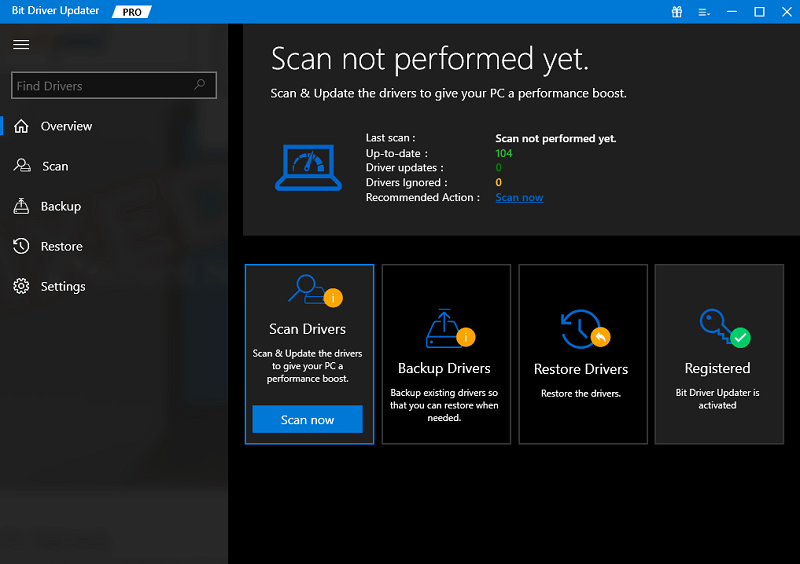
第 4 步:等到驅動程序更新程序掃描您的 PC 以查找過時、損壞或有故障的設備驅動程序。
步驟 5:檢查掃描結果,然後單擊以太網驅動程序旁邊顯示的立即更新按鈕。 否則,您也可以單擊全部更新按鈕。 這將幫助您一鍵安裝所有過時的 PC 驅動程序。 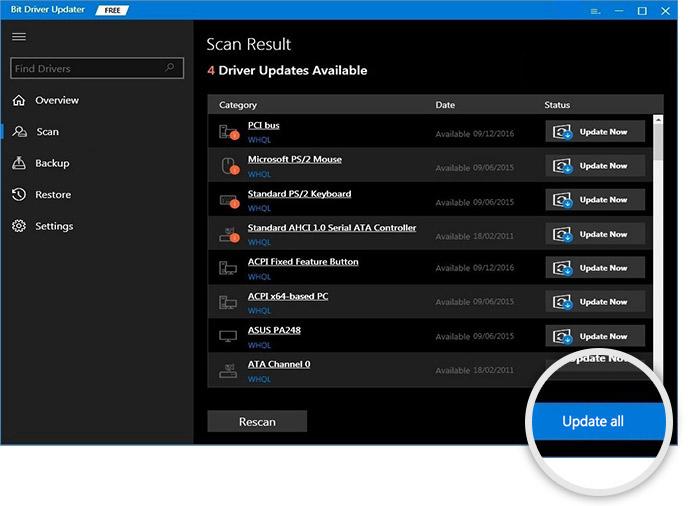
但是,當您單擊全部更新選項時,系統會提示您升級到 Bit Driver Updater 的專業版。 專業版還為其用戶提供 24/7 技術支持和完整的退款保修,但時間有限。
另請閱讀:如何在 Windows 11 上更新驅動程序
在 Windows 10、11、8、7 上下載以太網驅動程序:完成
總之,以上解釋是一些可靠的方法,可以幫助您在線搜索正確的以太網驅動程序。 您可以使用最適合您的任何一種。 但是,我們認為,您應該使用 Bit Driver Updater 自動更新驅動程序,因為它不存在安裝錯誤或不兼容驅動程序的風險。
所以,現在是我們告別的時候了。 我們希望您發現這篇撰寫的文章很有用。 如果您對本文檔有任何疑問或進一步的建議,請告訴我們。 此外,如果您想閱讀有關該技術或最新技術小工具的更多信息文章,請訂閱我們的時事通訊。 在我們的社交媒體上關注我們——Facebook、Twitter、Instagram 和 Pinterest。
